Ako radite s dokumentom programa Word, radnom knjigom programa Excel ili prezentacijom programa PowerPoint koja je spremljena u biblioteku na Microsoft Office SharePoint Server 2007 web-mjestu na kojem je pravilo koje zahtijeva Umetanje crtičnog koda na snazi kao dio pravilnika za upravljanje informacijama, možda ćete morati umetnuti crtični kod u sistemsku datoteku prilikom spremanja ili ispisa.
Važno: Crtični kodovi ukinuli su u sustavu SharePoint 2013 i novijim verzijama. Dodatne informacije potražite u članku ukinute značajke i izmijenjene funkcije u sustavu Microsoft SharePoint 2013.
Kada datoteku prenesete u biblioteku dokumenata koja sadrži pravilo crtičnog koda, u svojstva stavke možete dodati crtični kod (metapodaci), ali se ne umeće u samu datoteku. Samo kada odaberete da uređujete dokument, a zatim ga spremite ili ispisujete, to je crtični kod umetnut u datoteku kao sliku. Kada radite s ispisanim dokumentima koji sadrže te crtične kodove, možete koristiti podatke s crtičnog koda prikazanih u dokumentu da biste potražili i pronašli izvornu kopiju dokumenta na Office SharePoint Server 2007 web-mjestu. To znači da možete jednostavno prikazati sve pridružene tijek rada, metapodatke, povijest nadzora i druge informacije.
Ne možete umetnuti crtični kod u dokument dok administrator web-mjesta ili upravitelj popisa ne konfigurira odgovarajuće pravilo za biblioteku. Ako takvo pravilo postoji, na kartici Umetanje prikazat će se naredba crtičnog koda da biste mogli umetnuti crtične kodove.
Bilo koji dokument koji već postoji na popisu ili u biblioteci kada je pravilo ustanovljena nije dodijeljen crtični kod (koji se stoga ne može umetnuti) dok dokument ne bude odjavljen i ponovno odjavljen. Dokumenti preneseni na popis ili u biblioteku s pravilima linijskog koda koji su već na snazi automatski se dodjeljuju crtični kodovi koji se mogu odmah umetnuti.
Kada administrator web-mjesta ili vlasnik popisa konfigurira pravilo crtičnog koda za popis ili biblioteku, crtični kodovi automatski se generiraju na poslužitelju radi stavki ili dokumenata na tom popisu ili u biblioteci kada se stavke ili dokumenti prenesu ili uređuju.
Ovisno o konfiguriranju pravilnika crtičnog koda, možete i umetnuti slike crtičnog koda u dokumente koji se nalaze u bibliotekama na web-mjestu sustava SharePoint.
-
Ako biblioteka nije još otvorena, kliknite njezin naziv na traci za brzo pokretanje.
Ako se naziv biblioteke ne prikazuje na traci za brzo pokretanje, kliknite Prikaz cjelokupnog sadržaja web-mjesta, a zatim kliknite naziv biblioteke.
-
Pokažite na željeni dokument, kliknite strelicu koja će se pojaviti, a zatim kliknite mogućnost uređivanje za naziv programa sustava Office, primjerice Uređivanje u programu Microsoft Office Word.
-
Postavite kursor na mjesto u dokumentu na koje želite umetnuti crtični kod.
-
Na kartici Umetanje u grupi crtični kod kliknite crtični kod.
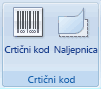
Napomena: Naredba crtičnog koda prikazat će se na kartici Umetanje samo ako je na snazi pravilo crtičnog koda za dokument poslužitelja.
-
Spremite promjene.
Biblioteka na web-mjestu sustava SharePoint može imati pravilo crtičnog koda koje zahtijeva Umetanje crtičnog koda prilikom spremanja ili ispisa dokumenta.
Ako dokument već ne sadrži crtični kod kada spremite ili ispisujete, od vas će se zatražiti da ga umetnite. Ako kliknete da kada se to od vas zatraži, crtični se okvir umeće na zadano mjesto.
-
Ako je datoteka samo za čitanje, crtični se okvir umeće na trenutno mjesto pokazivača.
-
Ako je datoteka u načinu rada za uređivanje, crtični se okvir umeće na zadano mjesto.
-
U programu Word Crtični kod umeće se u zaglavlje prve stranice dokumenta.
-
U programu Excel Crtični kod umeće se u prvu ćeliju na prvom radnom listu u radnoj knjizi.
-
U programu PowerPoint Crtični kod umeće se u središte prvog slajdova u prezentaciji.
-










